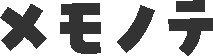モバイルモニターはとっても便利!
サブモニターにも、ゲームのディスプレイとしても使えます。
また、持ち運びたい人にとっても、机に据え置いて使いたい人にとってもメリットがあるのが特徴です。
【モバイルモニターのメリット】
- 持ち運びができる
- スペースを取らないので、狭いデスクでも問題ない
- ノートパソコンスタンドが使える
\私は現在こう使ってます/

\Switchのディスプレイとしても/
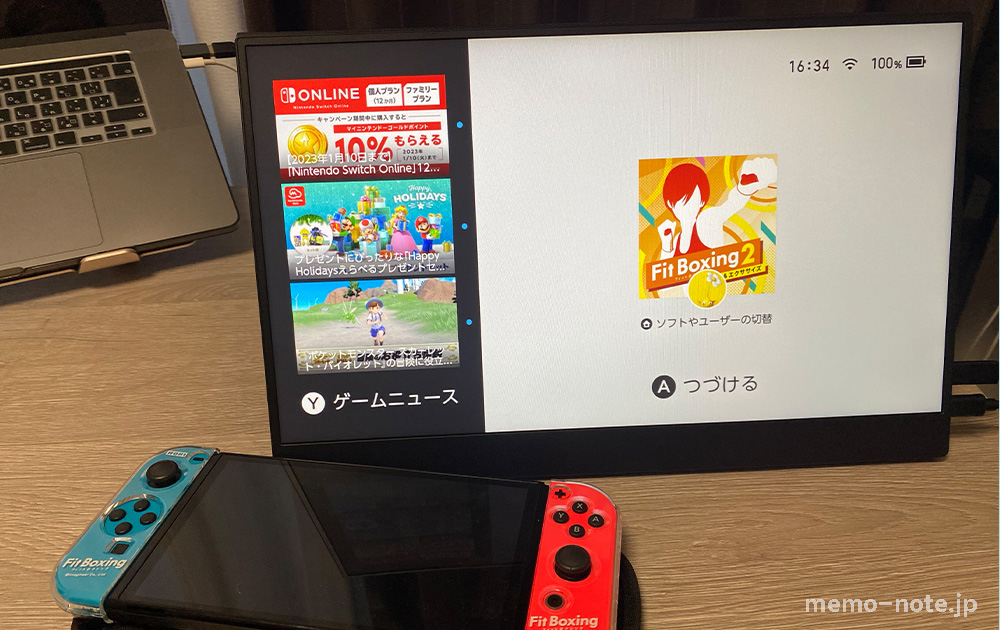
というわけで、モバイルモニターを検討している方向けに選び方をまとめました。
候補メーカー2社を比較する
評判がいいモバイルモニターメーカーは下記2社。
どちらもAmazonのレビュー数が多く評価も高いです。
大きな違いはインチで、サイズ展開が微妙に違います。
- 【cocopar】
13.3インチ、14インチ、15.6インチ、17.3インチ - 【kksmart】
13.5インチ、15.6インチ、16インチ、18.5インチ
価格
13インチ系を比較してみると、以下のようになります。
- 【cocopar】
cocopar 13.3インチ 2K USB Type-C/mini HDMI:¥15,990(¥20,990-¥5,000オフクーポン) - 【kksmart】
kksmart 13.5インチ 2K USB Type-C/mini HDMI:¥16,990(¥21,990-¥5,000オフクーポン)
(※2023年8月時点のAmazon価格情報です)
サイズは微妙に違うものの、対応ハブはほぼ一緒で、値段もほぼ一緒です。
機能性
実際私も2つを使いましたが、画面の見え方に関して明確な違いを感じることはありませんでした。
2つのメーカーにそこまで違いはないんですね。
そのためメーカーではなく、ほしいインチ、解像度、機能から選んだほうが良いでしょう。
とはいえもうちょっと違いはないの?
もともとswitchゲーム用にcocoparのモバイルモニターを使っていて、今回サブモニターとしてkksmartのモバイルモニターを購入したので、2メーカーの比較もできました。
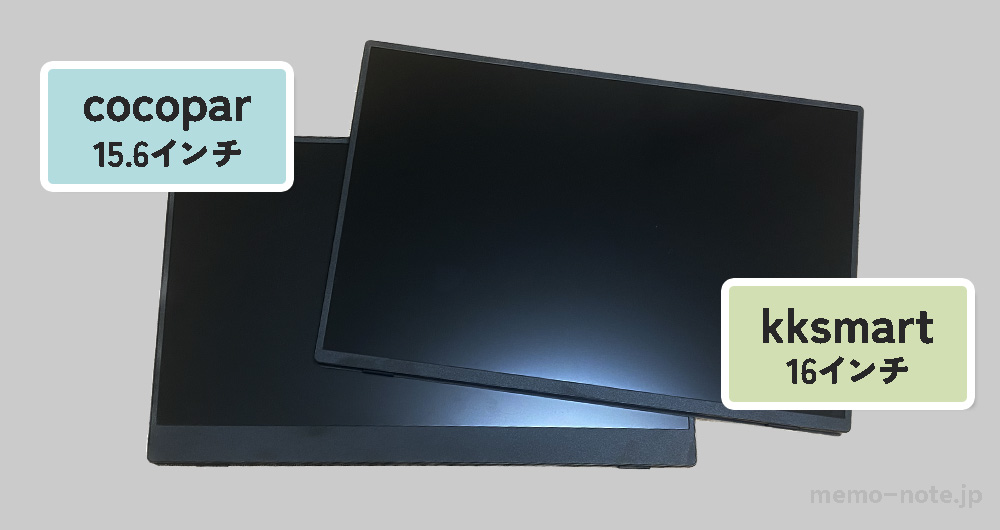
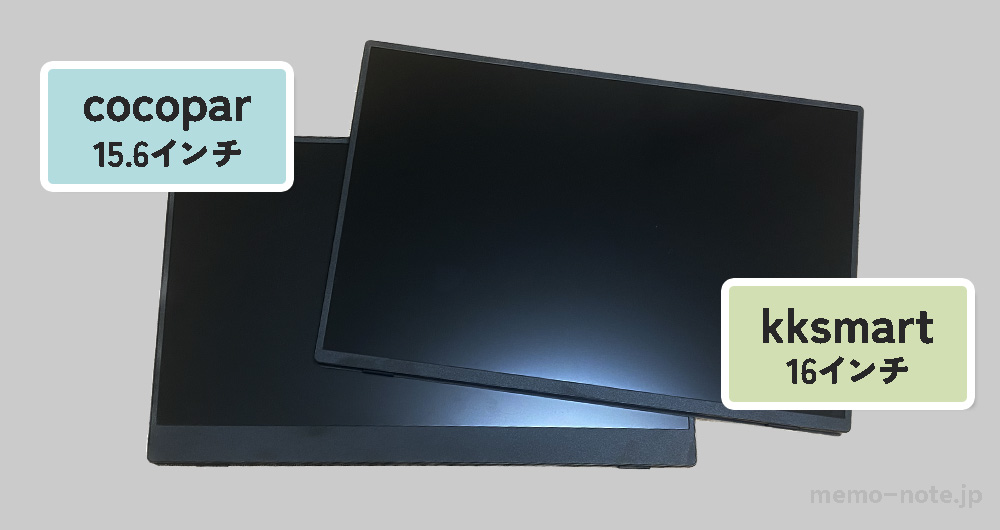
使いやすさに違いはないのですが、個人的にはcocoparよりkksmartのほうが接続しやすかったです。
kksmartは各接続口・ボタンに表記があって分かりやすかったのて、初心者は迷ったらこちらがオススメです。


「会社で誰でも使えるように買う」とかなら、表記があってわかりやすい方がいいよね!
さて、比較した結果、価格、機能性にそこまで違いはありません。
次は「解像度」を見ていきましょう。
解像度
解像度も選択肢があります。
- 2560×1440
- 1920×1080
解像度が高いほど細かく映るので、2560×1440は映像と画像が綺麗です。
ただし、解像度が詳細すぎるとデスクトップアイコンなどが小さくなるため、Officeソフトや文章がメインなど用途が簡単な人には向かないかもしれません。
迷ってお金もあったら高い解像度のほうが後悔は少ないでしょう。
解像度はPC上の設定で変更できるため、実質2タイプ分の解像度選択肢ができます。
【cocopar】購入レビュー
購入した「cocopar」をご紹介します。
cocopar 15.6インチ 2K USB Type-C/mini HDMIを購入しました。
▼外箱です。


▼内容物です。
モニター・電源コード・接続用コードのセット。


▼モニター画面はこちら。


接続不良などなく、すぐに繋いで使えました。
【kksmart】購入レビュー
購入した「kksmart」をご紹介します。
kksmart 16インチ 2K USB Type-C/mini HDMIを購入しました。
▼外箱です。
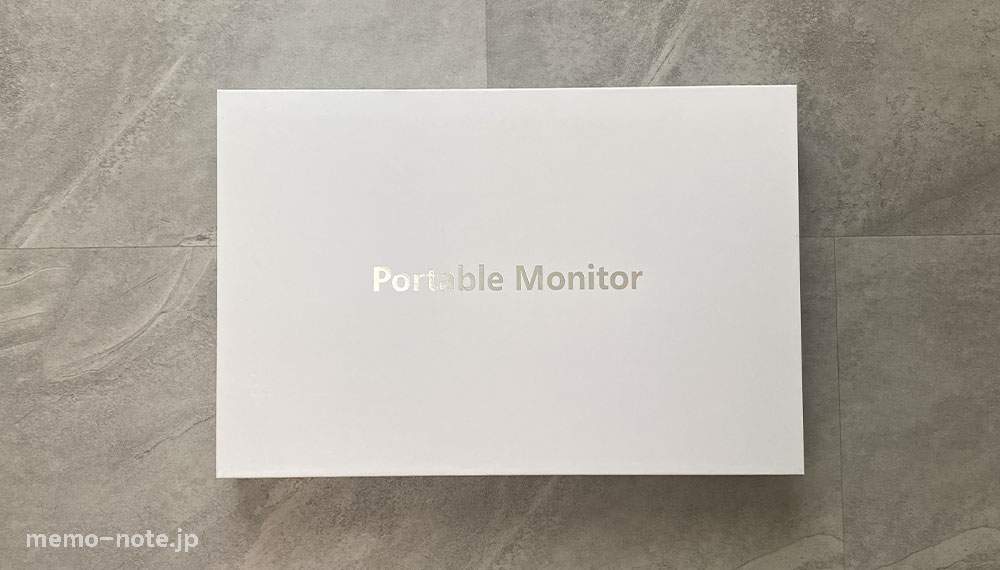
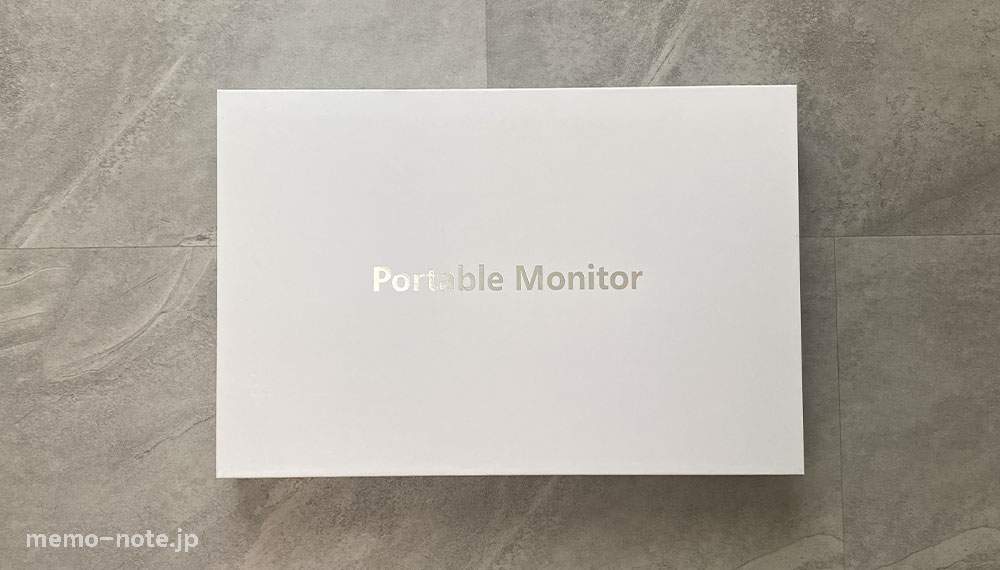
▼内容物です。
モニター・電源コード・接続用コードのセット。


▼モニター画面はこちら。


接続不良などなく、すぐに繋いで使えました。
実際の購入例
現在モバイルモニターをこんな配置で使っています。
こちらを購入した時の選び方を振り返ります。


購入前の条件
私はMacbookの16インチ(解像度3072×1920)を使用しています。
- USBタイプCだけで接続(電源コードも不要タイプ)して配線を減らしたい
- 首が360度回るノートパソコンスタンドを使いたい
という理由から、モバイルモニターを選びました。
Macbookと横並びに使いたいので、高さを合わせたほうが良いかなーと同じサイズの16インチを選択。
kksmartがサイズ対応していたので、メーカーはこちらになりました。
解像度も自分のMacbookに近い2560×1440を選びました。
\kksmartの16インチモニター/
購入後の感想
大きさ、画面の綺麗さともに満足しています。
ただし、実際には横並びではなく少し奥に置いて使うことが多かったので、一回り大きくても使いやすかったかな~と感じました。
解像度が高いと映画やYouTubeが綺麗でしたが、デスクトップアイコンが小さくて落ち着かなかったので、設定で1920×1080に変更しました。
毎日快適にモバイルモニター生活を送っています。
まとめ:さいごに
モバイルモニターの選び方、いかがでしたでしょうか。
もしcocoparかkksmartで悩んでいるのでしたら、メーカーではなくほしいインチ、解像度、機能から選んだほうが良いでしょう。
もしくは表記のわかりやすさ!
モバイルモニターは薄くて軽くて設置しやすく、いざというときに移動もできるので、ひとつ持っていると重宝するアイテムです。
デスクトップPC生活を送っている方でも、サブモニターとしての使い方を考えると案外モバイルのほうが良いという方もいるかもしれませんね。
この記事が、モバイルモニター探しで困っている方の参考になれば幸いです。
以上、メモノテからお送りしました。
首が360度回るノートパソコンスタンドおすすめしとくね!